

By ジーナバロウ, Last updated: September 2, 2022
Odinで「Complete (write) operation failed」エラーが出ていますか? この記事をガイドにして、このエラーを修正し、より良い代替ソリューションを見つけてください。
Odinは、Samsungデバイスで内部通信に使用されるダウンロードモードまたはユーティリティソフトウェアであり、カスタムリカバリファームウェアイメージのフラッシュにも使用されます。 また、Androidデバイスのブリックを解除するために使用することもできます。
Odinで「Complete (write) operation failed」エラーが発生したら、この問題を解決するための最良の方法を見つけることが次のステップです。 この記事の次の部分をチェックして、使用できる最も理想的な代替案を見つけてください。
パート1。オーディン操作の失敗の考えられる原因は何ですか?パート2。4Odinの完了(書き込み)操作の失敗の問題を修正するのに役立つ可能性のある実用的な方法パート3。オーディンの失敗に対する最も理想的な解決策パート4。 概要
Odinで完全な(書き込み)操作が失敗する理由はさまざまです。 どちらが明確な原因であるかを指摘するのは複雑ですが、問題を診断してケースを切り分けることができます。
Odin障害の一般的な考えられる原因は次のとおりです。
お使いの携帯電話の設定からUSBデバッグを有効にすることができます。 次に、開発者設定を見つけて選択し、USBデバッグモードを確認して、USBモードをMTPまたはメディア転送プロトコルに設定します。

認識されないUSBポート -まだUSBを使用している場合、SamsungでUSBデバッグモードをオンにしても、OdinはAndroidフォンを通過できないようです。 ポートに問題がある可能性があります。 ポートが緩んでいるか動かなくなっているか、USBケーブルがオリジナルではない可能性があります。
デバイスに付属の元のUSBケーブルを紛失した場合は、充電用の細いUSBケーブルではなく、太いUSBケーブルを使用して転送できます。
オーディンは時代遅れです -他のソフトウェアと同様に、スムーズに問題なく動作するには、Odinを定期的に更新する必要があります。 古いOdinは非互換性を引き起こし、操作の失敗を反映している可能性があります。 そう、 オーディンモードを終了します そしてそれを最新のものにします。
ファームウェアの破損または不正確 -Odinは、さらなる問題を回避するために、正しくないファームウェアまたは破損したファームウェアとの接続を拒否するか、接続を確立することさえ拒否します。 したがって、ファームウェアがさらに問題を引き起こす直前に、Odinはすでにこれが発生するのをブロックしています。
このOdin操作の失敗の考えられる原因を学習したので、トラブルシューティングの場所と対象についてのアイデアが得られました。 Odinの完了(書き込み)操作の失敗の問題を修正するのに役立つ4つの可能な方法を次に示します。
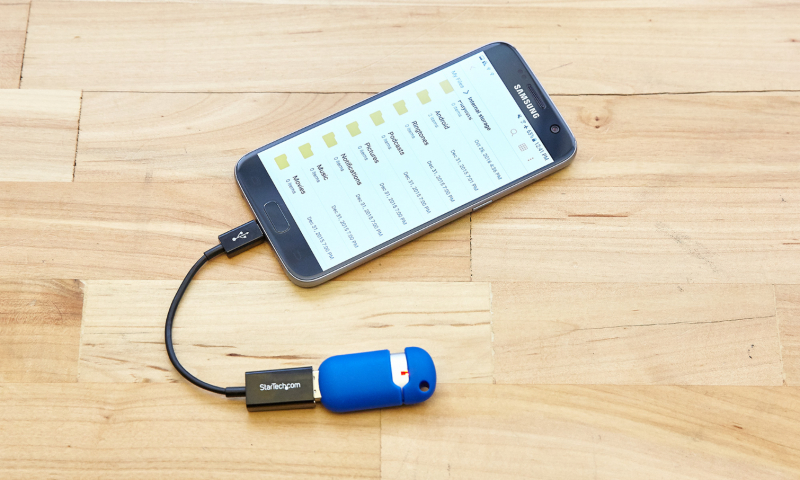
SamsungデバイスとOdinソフトウェアを使用しているので、Samsung USBドライバーを使用して、ROMをフラッシュしながら接続を確保する方が実用的ではありませんか? ドライバーをダウンロードする Odinを使用する前に、Samsungからインストールして、コンピューターにインストールしてください。
開発者向けオプションを示す復習は次のとおりです。
次にできることは、Samsung電話でUSBデバッグを有効にすることです。 手順はすでに前に示しています。 通常、USBデバッグは非表示になっているため、トラブルシューティングの一環として開発者のみがこのオプションを有効にできます。
デバイスでUSBデバッグを有効にした後、 OEMのロックを解除する あなたの携帯電話にも。 OEMのロック解除により、携帯電話のブートローダーが解放されます。ブートローダーは、Samsungの携帯電話がソフトウェアでフラッシュされるのを制限するセキュリティレイヤーを提供します。
USB接続を使用しているため、ポートが良好な状態で動作していることを確認することが重要です。 コンピュータの他のポートをテストし、使用しているUSBケーブルを変更してみてください。
前述のように、OdinはUSBケーブルを認識せず、安全な接続を確立できないため、Odinの完全(書き込み)操作の失敗の問題が発生する可能性があります。 この問題を修正するには、元のSamsungUSBケーブルを使用してください。
使い方 TWRPの回復 Androidに関する深い知識が必要であり、慎重に行う必要があります。 プロセスは複雑ですが、次のように分類できます。
オーディンを強制的に働かせることができず、何をすべきかわからない場合は、安全を確保することをお勧めします。 別の解決策を使用して、 Odin完了(書き込み)操作が失敗しました 問題。
壊れたAndroidデータの抽出
壊れたSamsungPhoneから写真、メッセージ、WhatsApp、ビデオ、連絡先、通話履歴を復元します。
Androidでパスワードを入力できない場合にデータを回復します。
サムスンギャラクシーデバイスと完全に互換性があります。
無料ダウンロード
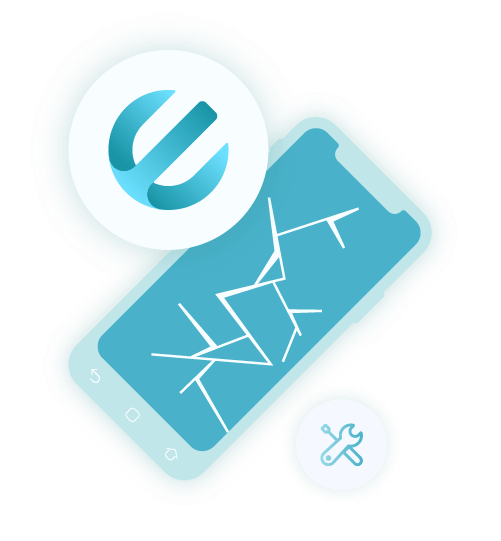
FoneDog壊れたAndroidデータの抽出 さまざまなAndroidシステムエラーに対する幅広いソリューションを提供します。 それはあなたのAndroid携帯電話を修正し、それが削除されたり失われたりしないことを確認するためにあなたのデータを抽出するための安全で効率的な方法を提供します。 また、これは 画面のちらつきの問題を修正するための最良の方法.
使用方法については、このガイドに従ってください FoneDog壊れたAndroidデータの抽出:
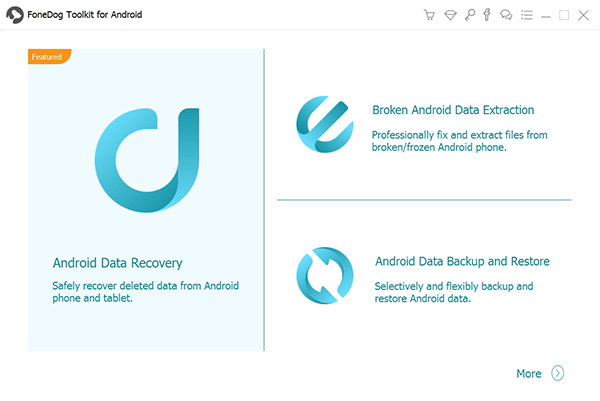
ソフトウェアが問題を分析し、正しいファームウェアをダウンロードできるようにします。 このプロセスには時間がかかるため、スマートフォンに触れないようにしてください。
データのプレビューとリカバリ。 回復されたファイルをナビゲートし、必要なファイルを選択して選択し、コンピューターに保存します。
サムスンの携帯電話を安全に取り外すことを忘れないでください。
要約すると、Androidデバイスをカスタマイズする場合は、必要なすべてのツール、ドライバー、およびソフトウェアを準備して準備してください。 「Odinの完了(書き込み)操作に失敗しました。」 問題が発生します。
カスタムROMのフラッシュは非常に技術的であり、プロセスに完全に備える必要があります。 幸い、Odinの失敗を解決するために使用できる実用的な方法は4つあります。
ただし、上記のすべての方法を使い果たしたとしても、問題が引き続き発生する場合は、次を使用してください。 FoneDog壊れたAndroidデータの抽出 ソフトウェア。
人々はまた読むサムスンギャラクシーS7で削除されたメモを回復する方法サムスンギャラクシーS6のキャッシュをクリアする方法
コメント
コメント
人気記事
/
面白いDULL
/
SIMPLE難しい
ありがとうございました! ここにあなたの選択があります:
Excellent
評価: 4.7 / 5 (に基づく 73 評価数)